


十一國慶節馬上就要到了,一些商場的廣告促銷宣傳也日益多起來。今天小編為大家帶來的這篇PS文字製作教程是打造金色大氣的十一國慶立體字的教程,希望對大家的十一國慶設計有所幫助。
最後效果:

1、新建一個1000 * 750,分辨率為72的畫布。選擇漸變工具,顏色設置如圖1,然後由中間向邊角拉出圖2所示的徑向漸變作為背景。

<圖1>

<圖2>
2、在圖3上麵右鍵,選擇圖片另存為,記住保存的位置。然後用PS打開,素材為PNG格式,用移動工具把文字拖進來,並放好位置,如圖4。
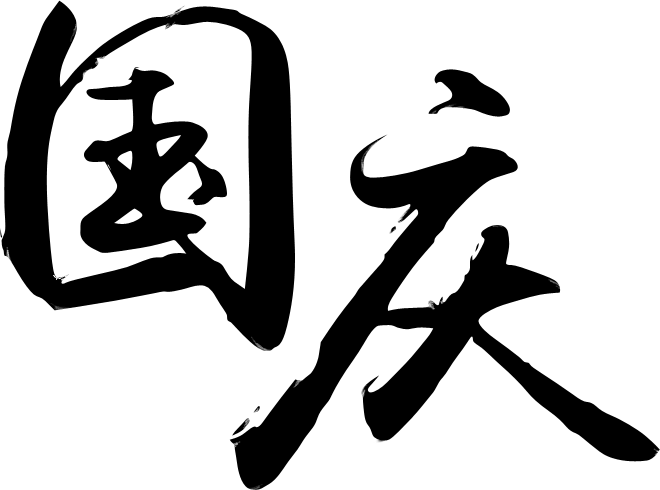
<圖3>

<圖4>
3、鎖定圖層像素區域,選擇套索工具,先把“慶”字選取出來,如下圖。

<圖5>
4、選擇漸變工具,顏色設置如圖6,然後由文字的左上角至右下角拉出圖7所示的線性漸變。
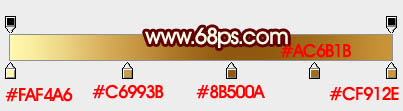
<圖6>

<圖7>
[page]
5、按Ctrl + Shift + I 把選區反選,然後由“國”字的右下角向左上角拉出圖9所示的線性漸變。

<圖8>

<圖9>
6、選擇菜單:圖層 > 圖層樣式 > 斜麵和浮雕,設置如圖10,然後再設置等高線,參數及效果如下圖。
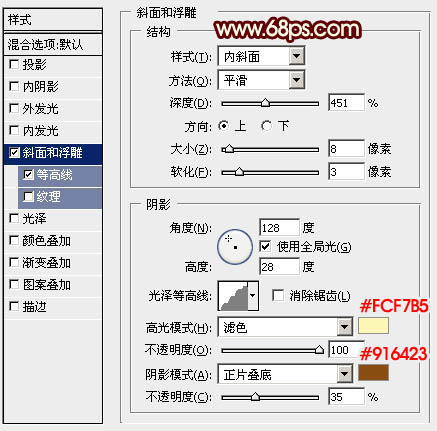
<圖10>
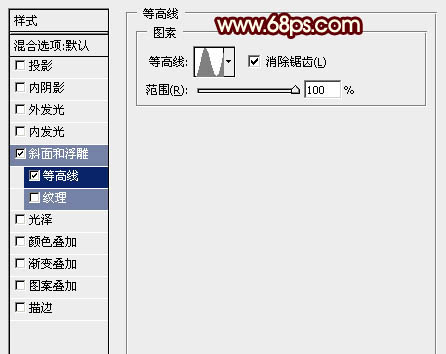
<圖11>

<圖12>
7、按Ctrl + J 把當前文字圖層複製一層,然後修改一下斜麵和浮雕的參數設置,如圖13,確定後按Ctrl + Alt + G 創建剪切蒙版,再把填充改為:0%,效果如圖14。
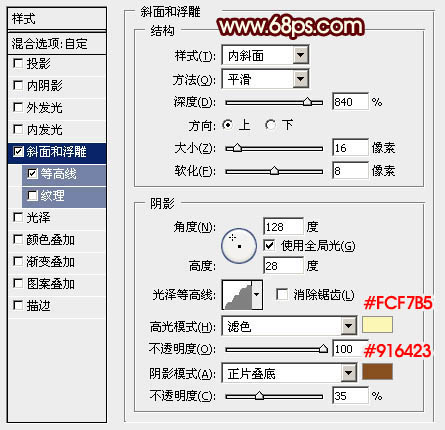
<圖13>

<圖14>
8、按Ctrl + J 把當前文字圖層複製一層,同上的方法創建剪切蒙版,再修改一下斜麵和浮雕的參數,確定後把不透明度改為:0%,效果如圖16。
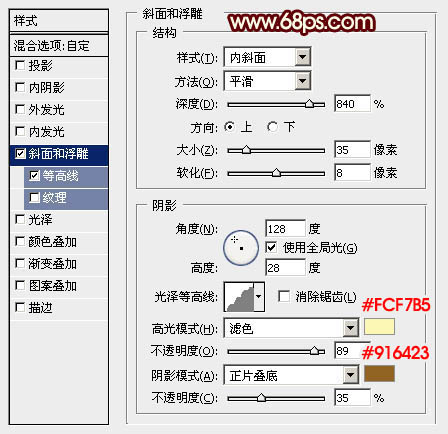
<圖15>

<圖16>
[page]
9、創建曲線調整圖層,給高光部分增加一點紅色,再把整體暗部加深,參數設置如圖17,確定後同上的方法創建剪切蒙版,效果如圖18。
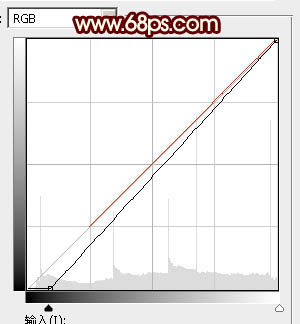
<圖17>

<圖18>
10、在背景圖層上麵新建一個組,在組裏新建一個圖層,把背景圖層隱藏,按Ctrl + Alt + Shift + E 蓋印圖層,如下圖。

<圖19>
11、把背景圖層顯示出來,選擇蓋印圖層,按Ctrl + J 複製一層,按Ctrl + T 變形,先把中心點向上移一下,然後在屬性欄設置變形比例,設置好後再往上及往右各移一個像素,如圖20 - 22,然後回車確認。

<圖20>

<圖21>

<圖22>
12、按Ctrl + ] 把圖層往下移動一層,如下圖。

<圖23>
[page]
13、現在來按一組快捷鍵,先按Ctrl + Alt + Shift + T複製一層,按Ctrl + ] 移下一層;重複操作,直到自己滿意的效果出現。

<圖24>

<圖25>

<圖26>
14、把立體麵的這些圖層合並為一個圖層,如下圖。

<圖27>
15、按Ctrl + J 把合並的圖層複製一層,按Ctrl + Shift + U 去色,把混合模式改為“正片疊底”,再按Ctrl + Alt + G 創建剪切蒙版,效果如下圖。

<圖28>
16、創建色彩平衡調整圖層,對陰影,高光進行調整,參數設置如下圖,確定後同上的方法創建剪切蒙版,效果如圖31。
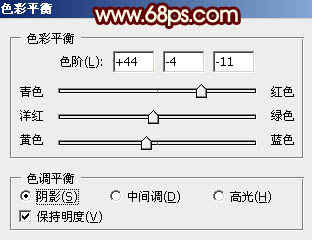
<圖29>
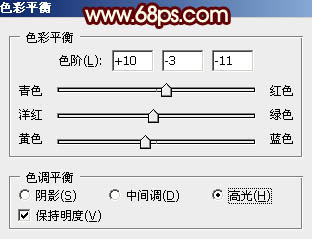
<圖30>

<圖31>
[page]
17、創建亮度/對比度調整圖層,適當增加對比度,參數設置如圖32,確定後同上的方法創建剪切蒙版,效果如圖33。
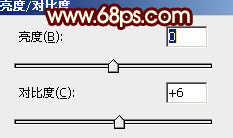
<圖32>

<圖33>
最後微調一下細節,再給文字部分增加一點投影效果金色大氣的國慶立體字就大功告成了,大家可以根據需要再添加一些其他素材效果。
完成後效果:
